Så lägger man till Official LinkedIn Share Button i WordPress
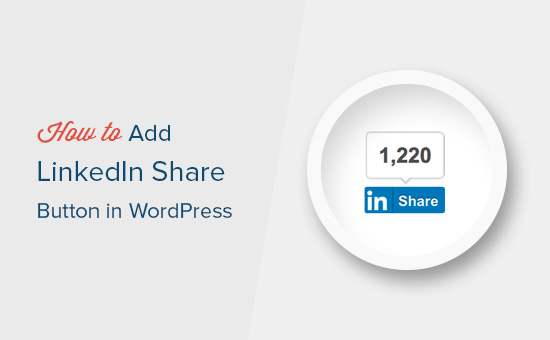
Vill du lägga till den officiella LinkedIn-delen i WordPress? Det finns många sociala media plugins som låter dig lägga till delknappar, men de flesta använder inte de officiella knapparna. I den här artikeln visar vi hur du lägger till den officiella LinkedIn-delningsknappen i WordPress.
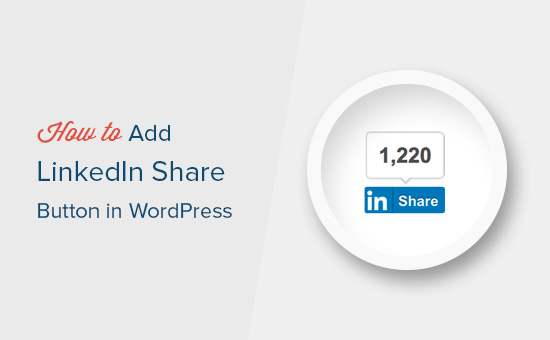
Lägger till Official LinkedIn Share Button i WordPress
För denna handledning behöver du redigera dina WordPress-temafiler. Om du inte har gjort det tidigare, kolla in vår guide för hur du kopierar och klistrar in kod i WordPress.
Först måste du besöka sidan LinkedIn Share Plugin. Du kommer att bli ombedd att välja webbplatsens språk och den knappstil du vill använda.
Du kan lämna webbadressfältet tomt eftersom delningsknappen automatiskt kan få webbadressen till webbsidan.
Därefter måste du klicka på knappen "Få kod" för att kopiera din LinkedIn-delningsknappskod.

Nu när vi har delkoden, lägger vi till de officiella knapparna på din WordPress-webbplats.
Visa LinkedIn Share Button i WordPress inlägg och sidor
Om du vill visa LinkedIn share-knappen före ditt inlägg, kan du använda följande kod. Du måste kopiera och klistra in den här koden i ditt temas funktioner.php-fil eller i ett sajtspecifikt plugin.
funktion wpb_linkedin_share_before ($ content) // Delkod du kopierade från LinkedIn går här $ sharecode. = 'lang: en_US'; $ newcontent = $ sharecode. $ content; returnera $ newcontent; add_filter ('the_content', 'wpb_linkedin_share_before'); Du kan spara dina ändringar och besöka din webbplats för att se den i åtgärd.

Om du vill visa delningsknappen efter inläggets innehåll, måste du lägga till följande kod istället.
funktion wpb_linkedin_share_after ($ content) $ sharecode. = 'lang: en_US'; $ newcontent = $ content. $ Sharecode; returnera $ newcontent; add_filter ('the_content', 'wpb_linkedin_share_after'); Du kan också lägga till LinkedIn-delningsknappskoden du kopierade tidigare direkt till en WordPress-anpassad HTML-widget. Helt enkelt besök Utseende »Widgets sida och lägg till widgeten "Anpassad HTML" till ett sidofält.
Därefter lägger du till din LinkedIn Share-knappskod i den anpassade HTML-widgeten och klickar på Spara-knappen för att lagra dina ändringar.

Du kan nu besöka din webbplats för att se den i aktion.

Vi hoppas att den här artikeln hjälpte dig att lära dig hur du enkelt lägger till den officiella LinkedIn-delningsknappen i WordPress. Du kanske också vill se vår lista över de bästa LinkedIn-pluginsna för WordPress.
Om du gillade den här artikeln kan du prenumerera på vår YouTube-kanal för WordPress-videoinstruktioner. Du kan också hitta oss på Twitter och Facebook.


